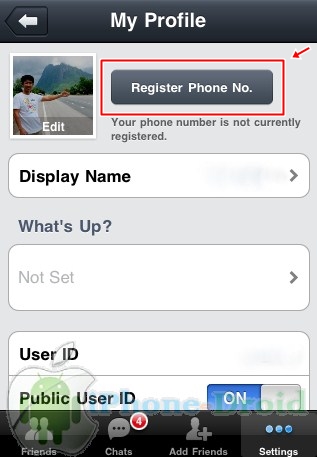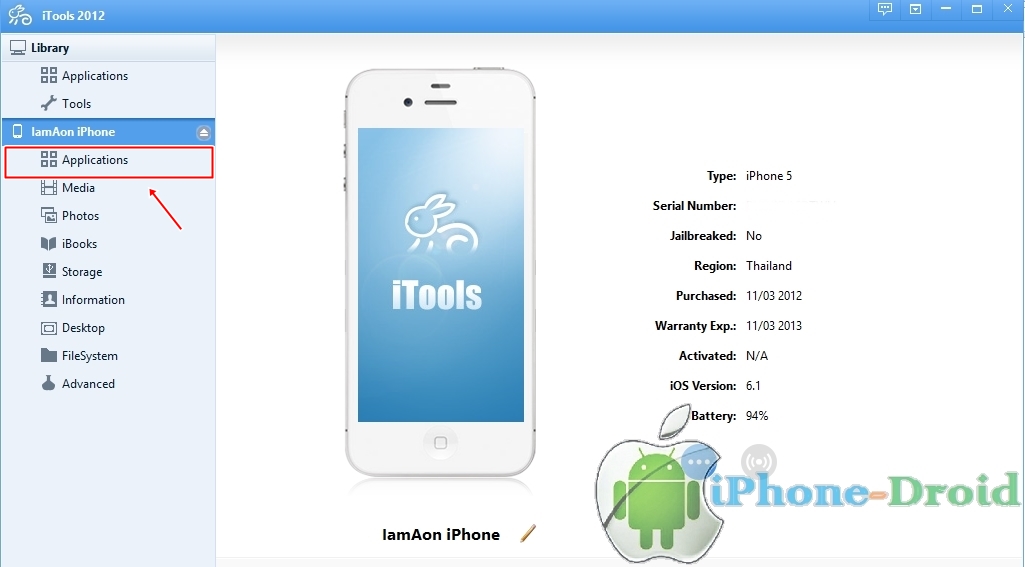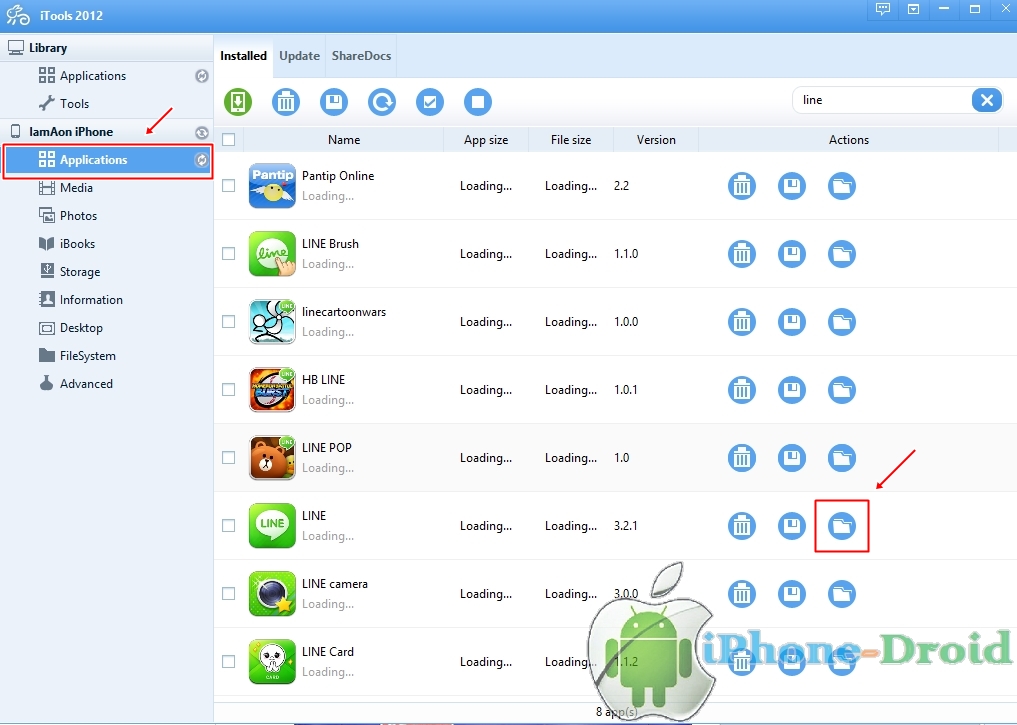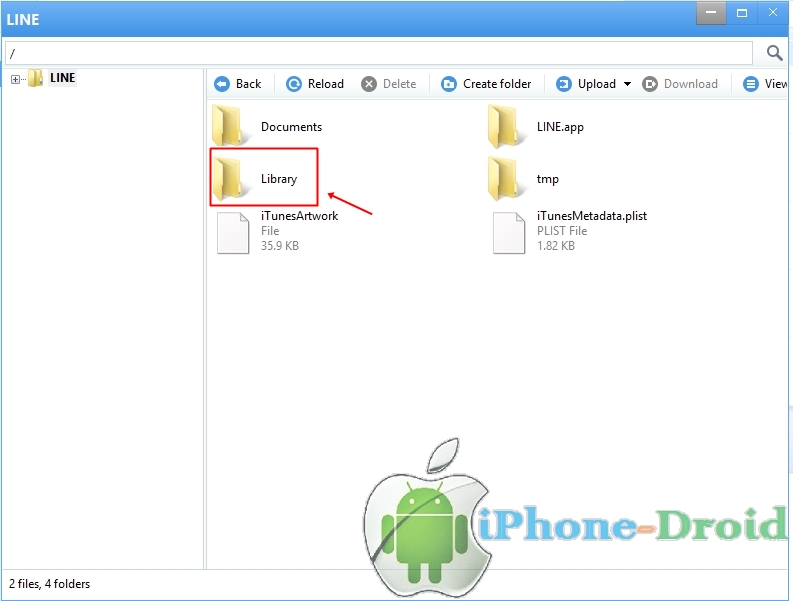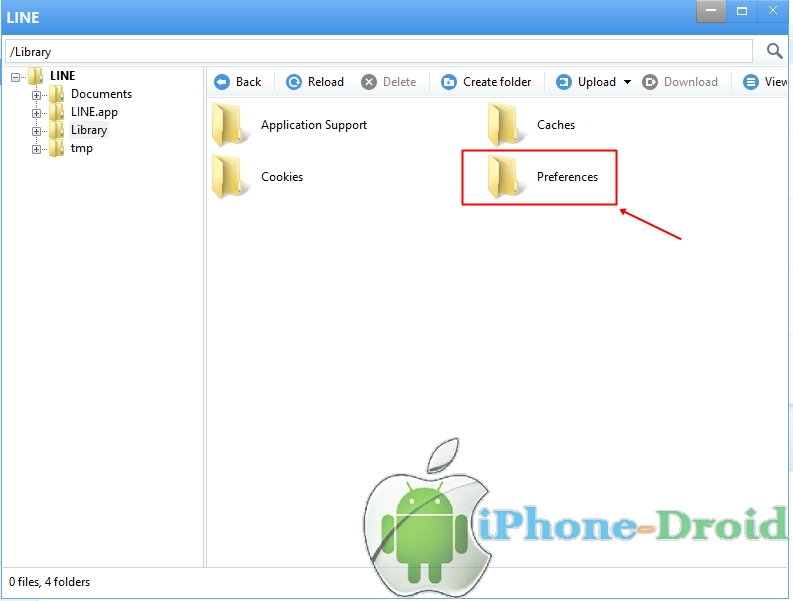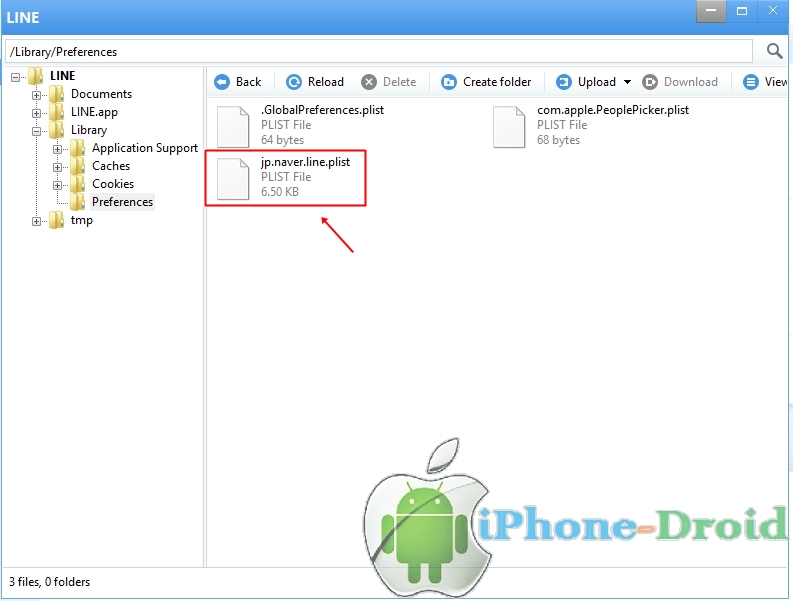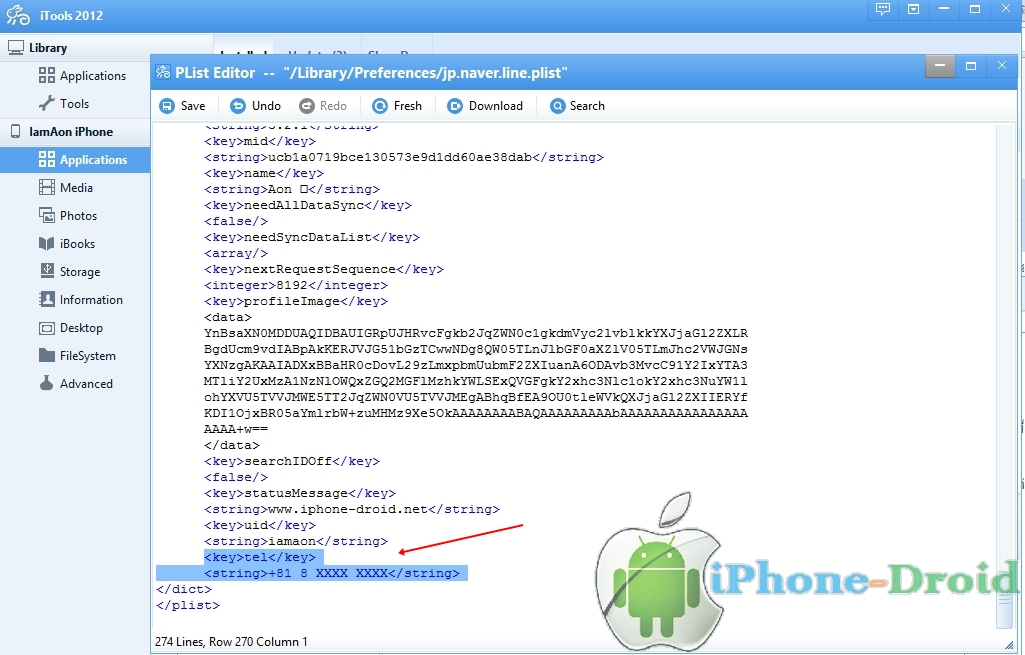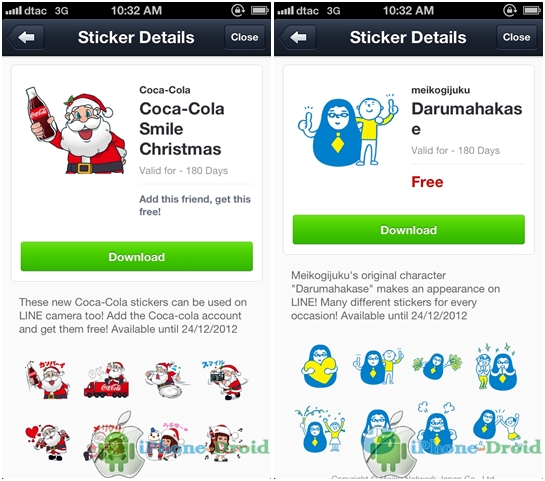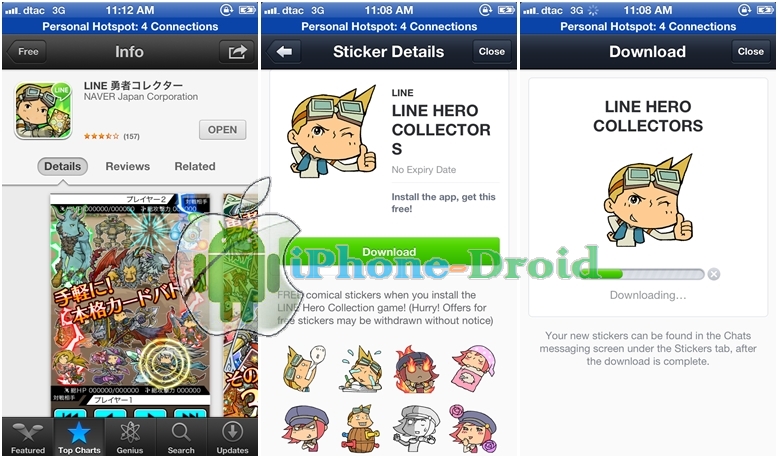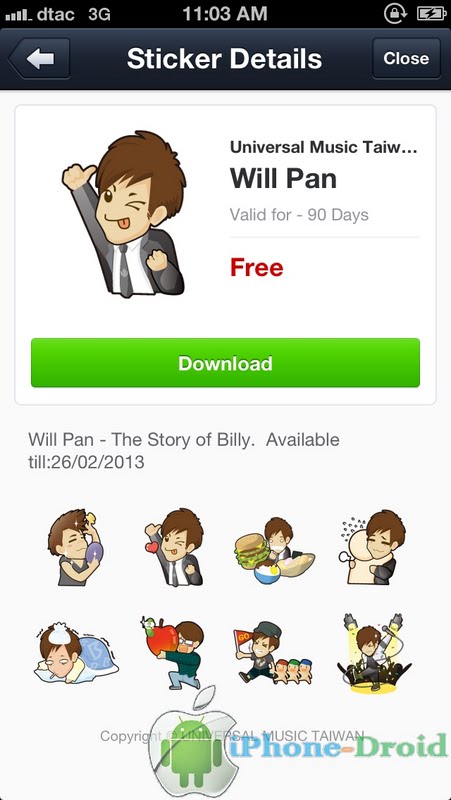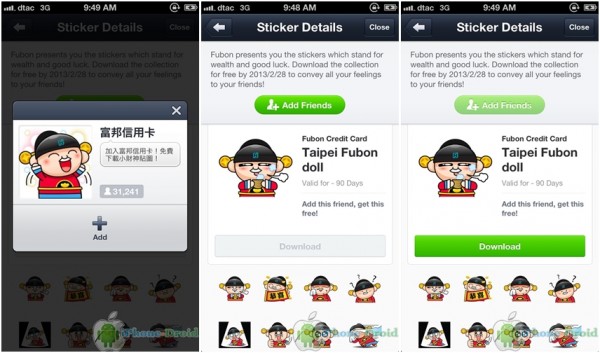สำหรับการโหลด Sticker ต่างประเทศถ้าล็อกอินด้วยวิธีเดิม จะไม่สามารถโหลด Sticker ได้แล้ว และสำหรับวิธีใหม่นี้ต้องทำผ่านคอมพิวเตอร์เท่านั้นและต้องใช้เครื่องมือช่วยนั่นคือ iTools ครับ ส่วนวิธีการโหลดเดี๋ยวมาดูวิธีกันครับ
สิ่งที่ต้องมี
1. iTools ดาวน์โหลด ที่นี่
วิธีการทำ
1. ให้ทะเบียนเบอร์โทรใน Line ที่ More > Settings > My Profile > Phone Number เเละลงทะเบียน E-Mail ที่นี่ ต้องทำทั้ง 2 อย่างนี้ก่อนที่จะเริ่มขั้นตอนต่อไป
2. หลังจากที่ลงทะเบียนเบอร์โทรและ Email ออกแล้วให้ลบ LINE ออกจากเครื่อง แล้วทำการดาวน์โหลด LINE ติดตั้งบนเครื่องใหม่ หลังจากติดตั้งเรียบร้อยแล้ว เปิด LINE ขึ้นมา แล้วเลือก LINE User Login
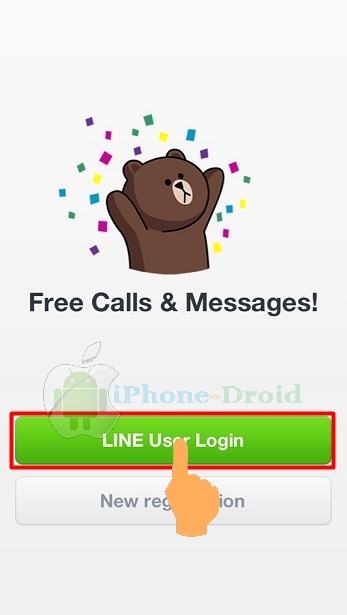
กรอกอีเมล และรหัสผ่าน ของเราลงไป แล้วคลิกที่ OK

เลือก Verify Later เพื่อข้ามการลงทะเบียนด้วยเบอร์มือถือ ซึ่งขั้นตอนนี้สามารถทำได้แค่ 2 ครั้งเท่านั้น (สำหรับใครที่เคยข้ามขั้นตอนการลงทะเบียน 2 ครั้งติดต่อกันแล้วจะข้ามไม่ได้อีก แต่ให้เว้นช่วงเวลาประมาณ 3-5 วัน แล้วจะสามารถทำได้อีกครั้ง)

คลิกที่ Agree to Terms เพื่อยอมรับข้อตกลงในการใช้บริการ

เลือก Use my Contacts list
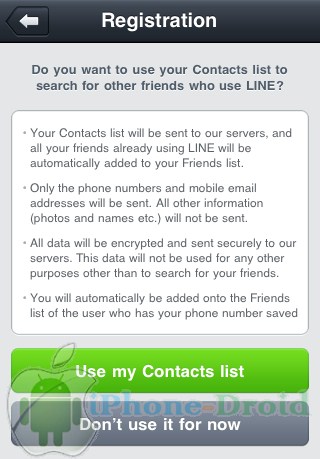
ให้เลือกประเทศ Japan (日本)แล้วคลิกที่ Choose

คลิกที่ OK เพื่อยืนยันการเลือกประเทศ

ระบบจะทำการซิงค์ข้อมูลกับเซิร์ฟเวอร์ ขั้นตอนนี้อาจใช้เวลาสักพักหากรายชื่อของเพื่อนเรามีจำนวนมาก

3. พอทำการโหลดข้อมูลใน LINE เสร็จ ให้ปิดแอพจาก Multitask โดยการกดปุ่ม Home 2 ครั้ง เพื่อปิดแอพ
4. เชื่อมต่อ iDevice ของท่านเข้ากับคอมพิวเตอร์ เเล้วเปิดโปรแกรม iTools
5. ไปที่แท็บ Applications
6. ถ้าแอพของท่านใดเยอะ ให้ค้นหาแอพ LINE ในช่อง Search เเล้วเปิดแฟ้ม ตามภาพด้านล่างนี้
7. เข้าที่ Library
8. เปิด Preferences
9. เปิด jp.naver.line.plist ขึ้นมาเพื่อที่่จะทำการแก้ไข
10. ใส่ข้อความนี้ไป ก่อน 2 บรรทัดล่างสุด
<key>tel</key>
<string>+81 8 XXXX XXXX</string>
X คือหมายเลขโทรศัพท์ของเราหลังเลข 08 เช่นเราใช้เบอร์ 081-2345678 ก็จะใส่เป็น <string>+81 8 1234 5678</string> เป็นต้น
เเล้วกด Save
หลังจากนั้นปิดโปรแกรม iTools ได้ทันที และเปิดแอพ LINE เพื่อเข้าไปโหลด Sticker ได้ที่ Stiker Shop ครับผมหลังจากนั้นจะโหลด Sticker จากญี่ปุ่นได้กันได้เลย
อัพเดท 28/11/12
สำหรับ LINE HERO COLLECTORS สามารถโหลดเพิ่มได้อีก 1 แบบสำหรับ shop japan วิธีการโหลดต้องมี Apple ID ของประเทศญีปุ่น (วิธีสมัครเลือกแอพฟรี 1 แอพแล้วสามัคร ID ได้ตามปกติ) เพื่อโหลดเกมส์ หลังจากนั้นจะสามารถโหลด Sticker LINE HERE COLLECTORS ได้ สามารถกด INSTALL จากใน app line ได้เลย หรือโหลดได้จากลิงค์นี้ LINE 勇者コレクター
และถ้าใครต้องการโหลด Sticker ไต้หวันต่อ ให้เข้าไปแก้รหัสอีกครั้งโดยใส่ค่าด้านล่างนี้ไปแทนของญีปุ่น ก่อนเข้าไปแก้อย่าลืม ปิดแอพจาก Multitask โดยการกดปุ่ม Home 2 ครั้ง เพื่อปิดแอพ
<key>tel</key>
<string>+886 x xxxx xxxx</string>
อัพเดท 29/11/12 เพิ่ม Sticker Taipei Fubon doll จากไต้หวัน
หมายเหตุ
1. ถ้าคุณทำตามวิธีเปลี่ยนเป็น Store Japan โดยไม่ทำตามวิธีเปลี่ยนกลับเป็น Store Thai คุณสามารถแก้รหัสประเทศแล้วไปยัง Store ของประเทศนั้นๆได้เลย โดยไม่ต้องเริ่มทำใหม่ตั้งแต่ต้น แต่ข้อเสียคือเพื่อนของคุณจะไม่สามารถ Add คุณผ่านทางเบอร์โทรศัพท์ได้ เพื่อนของคุณจะสามารถ Add คุณผ่านทาง User ID กับ QR Code เท่านั้น
2. ถ้าคุณทำตามวิธีเปลี่ยนเป็น Store Japan แล้วทำตามวิธีเปลี่ยนเป็น Store Thai เวลาคุณจะเปลี่ยนเป็น Store Japan อีกครั้ง คุณต้องเริ่มทำทุกขั้นตอนใหม่ทั้งหมด คุณจะไม่สามารถแก้รหัสประเทศได้ แต่ข้อดีคือเพื่อนของคุณจะสามารถ Add คุณผ่านทางเบอร์โทรศัพท์ได้
3. รหัสประเทศมีดังนี้ ญี่ปุ่น +81 ไทย +66 ไต้หวัน +886
4. ใครที่ข้ามการลงทะเบียนเกิน 2 ครั้งแล้วค้างตอนเลือกประเทศ ต้อง Restore เครื่องใหม่ หรือ ล้างข้อมูลของเครื่องทั้งหมดโดยการเลือกที่ Settings > General > Reset > Erase All Content and Settings เพื่อล้างเครื่องใหม่ทั้งหมดอีกครั้งก็จะโหลดได้ และสำหรับวิธีการแบ็คอัพข้อมูลทั้ง iCloud และ iTunes ไม่ให้หายรายละเอียดที่นี่
ปัญหาที่พบเเละวิธีแก้
ใครเจออาการหมุนๆ ค้างให้ทำตามนี้นะครับ
1. ให้ล็อคอินแบบ Verify เบอร์โทรเข้าไปก่อน
2. ให้เปิด iTools แล้วไปที่แท็บ Applications แล้วหา LINE ให้เจอ สังเกตตรงแท็บ Actions ให้เลือกไอคอนตัวที่ 3
3. ให้เข้าไปที่ Library >> Preferences แล้วก็อบไฟล์ jp.naver.line.plist ออกมาไว้บนคอมก่อน
4. ให้ลบไลน์ออกแล้วลงใหม่ จากนั้นให้เปิดเข้า App Line แล้วปิด
5. ให้ใช้ iTools นำไฟล์ jp.naver.line.plist ที่ก็อบไว้ในคอม กลับไปวางทับไฟล์เดิมที่ Library >> Preferences
6. เปิด App Line แล้วรอสักพักจะมีหน้าต่างเด้งขึ้นมาให้กด Confirm
7.ใส่ Email กับ Pass ที่ลงทะเบียนให้เรียบร้อย ถ้าโปรแกรมถามให้ลงทะเบียนเบอร์ให้กด ยกเลิก ห้ามลงทะเบียนเบอร์โดยเด็ดขาดนะครับ (ล็อคอินด้วยอีเมล์ตามปกติแต่ไม่ต้องลงทะเบียนเบอร์โทรให้กดข้ามการลงทะเบียนเบอร์โทร)
8. ทำตามขั้นตอนที่ 4 ของวิธีด้านบนต่อได้เลยครับ
[appstore id=”443904275″]
ขอบคุณวิธีจาก OhmZaa / Ohm Chawit ‘Pat Jirapat ผ่าน techtotalk.com เรียบเรียงโดย iphone-droid.net